На компьютере работают только 2 приложения — MSDE 2000 и его клиентская часть. Как при загрузке Windows исключить возможность работы оператора непосредственно с ОС (Windows XP), т.е. оператор может пользоваться только клиентским приложением?
Отслеживать
8,331 4 4 золотых знака 26 26 серебряных знаков 48 48 бронзовых знаков
задан 13 дек 2011 в 12:31
292 1 1 серебряный знак 13 13 бронзовых знаков
3 ответа 3
Сортировка: Сброс на вариант по умолчанию
В реестре находите ключик HKEY_LOCAL_MACHINESOFTWARE MicrosoftWindows NTCurrentVersionWinlogon и параметру Shell указываете путь к своей программе которую надо запустить вместо Explorer.exe . В результате, рабочего стола с кнопкой пуск не будет, будет запускаться Ваше приложение. Если пользователь закроет Ваше приложение, произойдет выход из сеанса/завершение работы.
В большинстве случаев — это оптимальное решение.
Отслеживать
ответ дан 13 дек 2011 в 12:49
112k 6 6 золотых знаков 91 91 серебряный знак 158 158 бронзовых знаков
Спасибо, сейчас попробую. Как я понял, в клиентском приложении мне надо дописать процедуру, восстанавливающую реестр?
13 дек 2011 в 12:59
По желанию и надобности.
13 дек 2011 в 13:00
Маленькая поправка. Лучше писать в ветку HKCU, нежели в HKLM. В таком случае можно будет завести пользователя, который будет логинится сразу в программу, и админа с полноценным рабочим столом.
13 дек 2011 в 13:05
Можно поступить по садистски хитро — в качестве оболочки прописать нужное приложение. То есть вместо explorer.exe будет запускаться, к примеру, msdn.exe:
Идем в regedit по пути HKEY_LOCAL_MACHINESOFTWAREMicrosoftWindowsCurrentVersionWinlogon
и меняем параметр Shell на путь к нужной программе.
и дополнительно в аналогичной ветке: HKEY_LOCAL_MACHINESOFTWAREMicrosoftWindows NTCurrentVersionWinlogon
проделываем тот же финт.
Можно сделать файлы реестра, включающие и отключающие данную фишку. К примеру, содержимое файла реестра, включающее explorer в качестве оболочки:
Windows Registry Editor Version 5.00 [HKEY_LOCAL_MACHINESOFTWAREMicrosoftWindowsCurrentVersionWinlogon] «Shell»=»c:\windows\explorer.exe» [HKEY_LOCAL_MACHINESOFTWAREMicrosoftWindows NTCurrentVersionWinlogon] «Shell»=»c:\windows\explorer.exe»
Точно так же можно создать файл реестра для запуска своей программы:
Windows Registry Editor Version 5.00 [HKEY_LOCAL_MACHINESOFTWAREMicrosoftWindowsCurrentVersionWinlogon] «Shell»=»c:\Program Files\OurProgram\program.exe» [HKEY_LOCAL_MACHINESOFTWAREMicrosoftWindows NTCurrentVersionWinlogon] «Shell»=»c:\Program Files\OurProgram\program.exe»
Источник: ru.stackoverflow.com
PlayOnLinux — программа запуска приложений Windows
Запуск Windows 95 как приложение

Если у вас есть желание опробовать Windows 95, увидеть как он выглядел, какие программы были установлены в нём. Ну или вы просто гик. Тогда скачивайте перед вами Windows 95, работающая в приложении Electron. Да, это все. Попробовал установить в Windows 7 x64 всё работает запускается и можно работать в Windows 95.
Вы можете открыть меню «Пуск», получить доступ к панели управления, использовать WordPad, «Блокнот», «Калькулятор», «Minesweeper» и т. д. Почти все его функции работают, кроме Internet Explorer. Вы можете открыть IE, но это не поможет вам открыть какую-либо веб-страницу. Всё это бесплатно.
Сайт: https://github.com/felixrieseberg/windows95
Лицензия: бесплатно
Язык интерфейса: Английский
ОС: Windows Vista – 10
Скачать: windows95-win32-1.3.0-setup-ia32.exe (135 MB)
Источник: sonraid.ru
windows 10 запуск программы вместо explorer
Запуск win без процесса explorer.exe с chrome режиме kiosk?
Вечер добрый,
Опишу задачу полностью, есть устройство(пусть это будет терминал самообслуживания) на которое ставится Windows 10.

В Винде включена экранная клавиатура(белая) которая при нажатии на веб формах удачно отображается и работает, И самое главное ее НЕВОЗМОЖНО спрятать за пределы экрана.
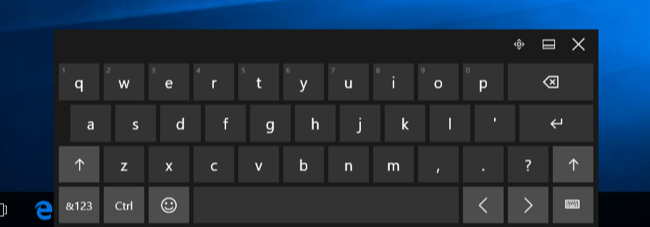
НО вот только если загрузить Windows без процесса explorer.exe(заменить его в реестре в разделе winlogon на другой бинарник или в моем случае скрипт) ТО в том же chrome запущенном в аналогичном режиме(kiosk) будет запускаться уже другая клавиатура(с черным фоном) которую в свою очередь уже легко можно спрятать за пределы экрана, что естественно очень плохо!!
Итог: в Винде есть две экранных Клавы, запуск которых зависит насколько я понимаю от режима загрузки винды. Моя задача показывать всегда ту клавиатуру которую невозможно спрятать.
Что пробовал:
Нашел плагин для chrome, но он показывает клавиатуру только внизу, главный минус что нет возможности ее передвигать по экрану(он очень большой)
Нашел пару бесплатных экранных клавиатур устанавливаемых в саму ОС, но главные минусы в том что я не могу запаролить их меню настроек, которых там очень много, и при желании злоумышленник может её просто уменьшить и в добавок заделать прозрачной например)
Как сделать автозапуск 1С вместо explorer.exe?
Но только чтобы в зависимости от учетной записи.
То есть кассир включает комп, и сразу 1С запускается. Рабочего стола и кнопки пуск нету.
А если Администратор включает, то тогда все как обычно. Никагого автозапуска.
HKLMSoftwareMicrosoftWindows NTCurrentVersionWinlogon параметр shell влияет на всех пользователей. А так не надо.
(0) короче,качай XP Tweaker, там есть галка на запрет рабочего стола, и прочий хрени типа пуска и т.д., там же в автозагрузку добвляй ярлык запуска 1С
Чтобы узнать, в какой ветке находятся настройки нужного пользователя, нужно узнать его SID.
Откройте редактор реестра HKLMSOFTWARE MicrosoftWindows NTCurrentVersionProfileList. Выберите SID и посмотрите ProfileImagePath. В конце строки найдете имя пользователя.
(33) На самом деле ничего сложного в этом нет )
Всего один параметр создать нужно. Лично я бы не стал ради этого качать чего-то там, устанавливать и т.п. Тем более, если это нужно сделать на сервере, например (хотя, автор делает не на сервере).
(33) дык он ж говрил что на локальном компе..) или я хз)
ну просто, прошаренный пользователь всеравно запутит что то запретное, а твики оч хорошо обрезают это дело..) на себе проверял.. пришлось админку новую мутить) старую заблочил так, что самому не разблочить было))) кстать, день назад)
(36) Заходить под пользователем не обязательно, настройки всех пользователей находятся в HKEY_USERS. В HKEY_CURRENT_USER что-то типа ссылки на ветку из HKEY_USERS.
(40) Вот такой скриптик наваял:
strComputer = «.»
Set objWMIService = GetObject(«winmgmts:\» «rootcimv2»)
SID = iNPUTBOX(«Введите сид:»)
Set objAccount = objWMIService.Get(«Win32_SID.SID=’» «‘»)
MSGBOX «Имя пользователя: » VBCRLF objAccount.ReferencedDomainName
Просто сохрани с расширением VBS и запусти.
SID вводится в виде: S-1-5-21-117609710-362288127-1801674531-1005
Можно открыть HKEY_USERS в REGEDIT, щелкнуть правой кнопкой на любом подразделе, выбрать «Копировать имя раздела» и из этого имени убрать потом «HKEY_USERS».
+ (42) А обратную операцию можно проделать так:
strComputer = «.»
Set objWMIService = GetObject(«winmgmts:\» «rootcimv2»)
Set objAccount = objWMIService.Get _
(«Win32_UserAccount.Name=’usermane’,Domain=’computername’»)
MSGBOX objAccount.SID
(45) ну что то такое есть) общий предок паскаль чуствуется)
а ты случайно не знаешь как с помощью скрипта сделать общую папку для сетевых юзеров? батник не предлагать, т.к. работает он криво, пробывал, лажа получается, через раз канает..
(46) Если на сервере с наличием AD, то думается мне, тут можно обойтись и без батников и скриптов, один раз всё настроить и всё.
В других случаях больше инфы нужно )
В скрипте 4 строчки буквально будет )
и этот cmd я прописал в качестве shell в реестре. Но у меня терминал и клавы и мыши на нем нету. поэтому я особо не морочился запретом всего.
(59) Самый простой вариант описан в (58).
Можно сделать иначе, имхо, красивее (строчек будет чуть больше, чем 4):
‘интервал проверки запущенного процесса
Const TimePoll = 500 ‘в миллисек.
‘Запускаем 1С
Set WshShell = WScript.CreateObject(«WScript.Shell»)
WshShell.Run «»»C:Program Files1cv81bin1cv8.exe»»»
‘ищем процесс
Set svc = GetObject(«winmgmts:rootcimv2»)
sQuery=»select * from win32_process where name=’1cv8.exe’»
set cproc = svc.execquery(sQuery)
iniproc = cproc.count
‘Ждем, пока 1С завершится
Do While iniproc <> 0
wscript.sleep timepoll
sQuery=»select * from win32_process where name=’1cv8.exe’»
Set cproc = svc.execquery(sQuery)
iniproc = cproc.count
Loop
set cproc = nothing
set svc = nothing
kiosk-type windows shell или как окружить сотрудников заботой и пониманием
Не так давно один мой хороший знакомый попросил заблокировать на своих рабочих компьютерах все программы, кроме одной и это был не эксплорер :).
Попробавал заблокировать запуск всех программ кроме нужной через политики — но explorer по горячим клавишам все равно запускался, а ведь с его помощью можно много чего натворить при желании.
Попробовал заменить windows shell — поставил запуск той нужной программы вместо explorer.exe. Но выяснилось, что во-первых нужная программа работает в графическом режиме, и direct-x, похоже, не успевал инициализироваться и программа жаловалась на его отсутствие. Также, при выходе из программы, пользовательская сессия не заканчивалась.
Я все еще надеялся решить задачу подручными средствами.
Следующим этапом был бат файл с запуском нужной программы и logoff.exe после — для того, чтобы при выходе из программы сессия закрывалась. Все вроде бы как ничего — но во-первых, программа продолжала жаловаться на отсутствие директ икса (хотя потом запускалась), во-вторых, даже запустив батник в минимизированном состоянии, его окно было видно — можно его прервать, т.е. пользователь мог при желании поучаствовать в процессе и создать проблемы, что в общем-то недопустимо.
Попробовал вижауал бейсиковый скрипт — но для его запуска нужно запускать эксплорер со всеми вытекающими обстоятельствами (возможно можно как-то без эксплорера, но я не нашел как).
Так как простого решения я не нашел, решил быстренько написать простейший shell, который будет запускать нужную программу и по ее завершении завершать сессию.
В качестве орудия написания скачал последнюю с++ экспресс вижуал студию, сваял програмку.
Выяснилось, что если сразу сходу запускать графическую программу, она также жалуется на отсутствие direct-x, а вот если запускать ее из меню — она запускалась молча и с удовольствием.
В общем закат солнца вручную
Может кто уже решал подобные задачи? вот чувтвую, что решается в три пинка, а я тут развел бог весть что уже.
Как запустить приложение в качестве замены оболочки в Windows 10 Enterprise
мне нужно создать специальную учетную запись на компьютере под управлением Windows 10. Эта учетная запись запускает приложение непосредственно при входе в систему вместо оболочки по умолчанию, и выход из приложения должен заставить компьютер перезагрузиться.
я смог сделать это легко в Windows 8.1 Embedded Industry Pro, используя консоль конфигурации и функции блокировки.
теперь, в Windows 10 я пытаюсь следовать двум учебникам по technet WESL_UserSetting и настройте киоск на Windows 10 Pro, Enterprise или Education
однако ни один из учебников не работает. Мне удалось выполнить сценарии, описанные в них, но они не имеют эффекта (я изменил их, чтобы они не удаляли набор оболочек).
наконец, я закончил со следующим кодом:
выполнение этого сценария в admin powershell приводит к желаемому результату:
однако ведение журнала как «cmp» пользователь просто показывает стандартную оболочку Windows 10.
что я должен изменить, чтобы иметь возможность запускать программу вместо стандартной оболочки?
8 ответов
вы пытались изменить оболочку пользователей?
есть несколько разделов реестра, которые необходимо установить. Первый позволяет дать пользователю уникальную оболочку, второй определяет исполняемый файл, который запускается вместо explorer.
У меня была такая же проблема прямо сейчас. И да, Microsoft изменила способ замены оболочки. Вы можете установить и использовать Embedded Shell Launcher для настройки windows, Как вам нравится для режима киоска. Но это доступно только для предприятий и образования.
Если вы не хотите покупать версию Enterprise, вы можете использовать уже известные местоположения реестра в HKCU и HKLM. https://msdn.microsoft.com/en-us/library/ms838576 (v=WinEmbedded.5).aspx
просто используйте пакетный файл в качестве начальной загрузки. Если вы устанавливаете нужные вам ключи реестра в пакетный файл и пакетный файл запускает реальное приложение, то он работает как талисман.
Я думаю, что вы правильно настроили пользовательскую оболочку для пользователя, но, возможно, вам нужно активировать поведение ShellLanuncher. Попробуйте это (в конце скрипта):
таким образом, стандартная оболочка windows 10 не запускается при входе в систему с другой учетной записью, но (по крайней мере, в моем случае) командная строка не запускается, и результатом является черный экран.
вы все еще можете запустить Диспетчер задач и выполнить новое задание оттуда, но я не понимаю, почему командная строка не запускается автоматически.
Я сам сражался с этим. Если вы посмотрите на заметки для Windows 10 Shell Launcher, он работает только в корпоративной или образовательной версии. Если вы попытаетесь использовать это в домашних или профессиональных версиях, он просто загрузится на пустой экран. Используя тот же сценарий в Enterprise, я подтвердил, что работает отлично.
добавьте новое строковое значение с именем Shell в HKEY_Current_UserSoftwareMicrosoftWindows NTCurrentVersionWinlogon со значением команды, которую необходимо запустить для выполнения сценария:
я столкнулся с той же проблемой, и это потому, что скрипт из TechNet о том, как настроить ShellLauncher фактически включает, а затем отключает ту же оболочку!
я лениво копировал и вставлял код и ожидал, что он будет работать.
Если вы прокомментируете последние десять строк, этот процесс будет работа.
помните, дети: не просто копировать и вставлять код от незнакомцев!
мой кулак пытается помочь там, где я получил много. Не полный ответ, но, возможно, достаточно, чтобы добраться до места назначения. Это работало на моем приложении «киоска», которое находится на» моей » системе Windows 10 Enterprise, которая была построена специально для моего приложения. Он установит вашу «оболочку» для запуска при запуске системы, а затем запустите программу click once. Надеюсь, это поможет.
можно создать пакет подготовки с помощью конструктора конфигурации Windows. Графический интерфейс поможет в создании простой замены оболочки, когда вы выбираете «предоставление киоск устройств»
Используйте shell Launcher для создания Windows клиентского киоска
Относится к:
С помощью оболочки Launcher можно настроить устройство, которое запускает приложение в качестве пользовательского интерфейса, заменив оболочку по умолчанию (explorer.exe). В оболочке Launcher v1, доступной в Windows клиенте, можно указать только Windows настольное приложение в качестве оболочки замены. В shell Launcher v2, доступном Windows 10 версии 1809+ / Windows 11, вы также можете указать приложение UWP в качестве оболочки замены. Чтобы использовать shell Launcher v2 Windows 10 версии 1809, необходимо установить обновление KB4551853.
Shell Launcher управляет приложением, которое пользователь видит в качестве оболочки после входной записи. Это не мешает пользователю получать доступ к другим настольным приложениям и системным компонентам.
Методы управления доступом к другим настольным приложениям и системным компонентам можно использовать в дополнение к использованию ракеты-носителя. Эти методы включают, но не ограничиваются:
Настраиваемую оболочку можно применить через shell Launcher с помощью PowerShell. Начиная с Windows 10 версии 1803+, вы также можете использовать управление мобильными устройствами (MDM) для применения настраиваемой оболочки через Shell Launcher.
Различия между shell Launcher v1 и Shell Launcher v2
Shell Launcher v1 заменяет оболочку по умолчанию, с помощью которой можно запустить explorer.exe eshell.exe Windows настольного приложения.
В дополнение к использованию приложения UWP для вашей оболочки замены, Shell Launcher v2 предлагает дополнительные улучшения:
Примеры конфигураций XML для различных комбинаций приложений см. в примере Примеры для shell Launcher v2.
Требования
Windows 10 не поддерживает настройку пользовательскую оболочку до запуска при первом включении компьютера. Если вы поддерживаете эту функцию, вы не сможете развернуть полученный образ.
Средства запуска оболочки не поддерживают пользовательскую оболочку с приложением, которое запускает другой процесс и затем завершает работу. Например, нельзя указать write.exe в средстве запуска оболочки. Средство запуска оболочки запускает пользовательскую оболочку и отслеживает процесс для идентификации завершения работы пользовательской оболочки. Write.exe создает 32-разрядный процесс wordpad.exe и завершает работу. Поскольку средство запуска оболочки не распознает созданный процесс wordpad.exe, средство запуска оболочки будет действовать в соответствии с кодом завершения Write.exe, например перезапуск пользовательской оболочки.
Домен, Azure Active Directory или учетная запись локального пользователя.
Приложение Windows, установленное для этой учетной записи. Можно использовать собственное приложение вашей компании или стандартное приложение типа Internet Explorer.
Включить функцию запуска shell
Чтобы настроить настраиваемую оболочку, сначала включите функцию Запуска оболочки, а затем можно настроить настраиваемую оболочку в качестве настраиваемой оболочки по умолчанию с помощью PowerShell или MDM.
Включение средства запуска оболочки в компонентах Windows
Откройте «Панель управления» > Программы и компоненты > Включение или отключение компонентов Windows.
Разверните узел Блокировка устройств.
Выберите Средство запуска оболочки и нажмите кнопку ОК.
Кроме того, можно включить пусковую Windows с помощью конструктора конфигурации в пакете подготовка, используя или использовать средство обслуживания и управления изображениями SMISettings > ShellLauncher развертывания (DISM.exe).
Включение средства запуска оболочки с помощью DISM
Откройте окно командной строки от имени администратора.
Введите следующую команду.
Настройка настраиваемой оболочки в MDM
Для настройки запуска shell в MDM можно использовать XML и настраиваемый параметр OMA-URI.
Конфигурация XML для запуска shell
Следующий пример XML работает для Shell Launcher v1:
Для shell Launcher v2можно использовать тип приложения UWP, указав пространство имен v2, и указать тип, как показано в Shell следующем v2:AppType примере. Если v2:AppType не указано, это означает, что оболочка — это приложение Win32.
В XML для shell Launcher v2 обратите внимание на атрибут AllAppsFullScreen. При наборе Trueзапуск оболочки будет запускать каждое приложение на полном экране или максимально использовать для настольных приложений. Если этот атрибут заданной для False или не заданной, только настраиваемая оболочка приложения запускается на полном экране; другие приложения, запущенные пользователем, будут работать в окне.
Настраиваемый параметр OMA-URI
В службе MDM можно создать настраиваемый параметр OMA-URI для настройки shell Launcher v1 или v2. (XML, который используется для настройки, определит, применяет ли вы shell Launcher v1 или v2.)
Для значения можно выбрать тип данных и ввести необходимое содержимое файла String конфигурации в поле значения. Если вы хотите загрузить xml вместо вклейки контента, выберите тип String (XML file) данных.
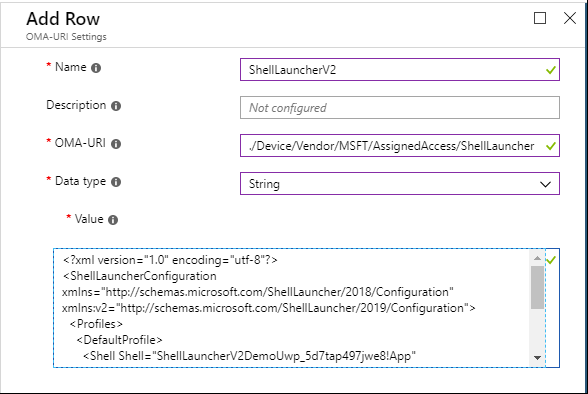
После настройки профиля, содержащего настраиваемый параметр запуска оболочки, выберите Все устройства или выбранные группы устройств для применения профиля. Не назначайте профиль пользователям или группам пользователей.
Настройка настраиваемой оболочки с помощью PowerShell
Сценарии для Shell Launcher v2 см. в примере сценариев WMI моста Shell Launcher v2.
действие по умолчанию, настраиваемые действия, код выхода
Пусковая компания Shell определяет 4 действия для обработки выходов приложений, можно настроить пусковую статью оболочки и использовать эти действия на основе другого кода выхода.
| Перезапуск оболочки | |
| 1 | Перезапуск устройства |
| 2 | Отключение устройства |
| 3 | Ничего не делать |
Эти действия можно использовать в качестве действия по умолчанию или можно соедеть с определенным кодом выхода. Обратитесь к пусковике Shell, чтобы узнать, как эти коды с WMI запуска shell Launcher.
Чтобы настроить эти действия с помощью CSP-службы запуска shell, используйте синтаксис в конфигурации запуска оболочки xml. Вы можете указать не более 4 настраиваемого сопоставления действий с 4 кодами выхода и одно действие по умолчанию для всех остальных кодов выхода. Когда приложение выходит из приложения и если код выхода не найден в настраиваемом сопоставлении действий или не определено действие по умолчанию, оно не будет работать, то есть ничего не происходит. Поэтому рекомендуется по крайней мере определить DefaultAction. Получите примеры XML для различных конфигураций Shell Launcher v2.
Источник: windorez.ru